
Lemerül a Dell laptopod akkumulátora? Nehéz tudni, hogy mikor kell cserélni, de nem lehetetlen.
Ha tudni szeretné, hogy a Dell laptop akkumulátorát ki kell-e cserélni,indítsa újra a rendszertés nyomja megF2a BIOS elindításához. Válassza ki"Általános"és kattintson"Akkumulátor információ"hogy lássa az akkumulátor állapotát.
Annak érdekében, hogy megkönnyítsük a dolgát, átfogó útmutatót írtunk arról, hogyan tudhatja meg, hogy a Dell laptop akkumulátorát több lépésről lépésre kell-e cserélni. Megbeszélünk néhány módszert a Dell laptop akkumulátorának élettartamának növelésére.
Tudja, hogy Dell laptopjának akkumulátorát cserélni kell
Ha nehezen tudja eldönteni, hogy Dell laptopjának akkumulátorát ki kell-e cserélni, a következő 3 lépésről lépésre bemutatott módszerünk segít gyorsan végigvinni a folyamatot.
1. módszer: BIOS használata
Kövesse ezeket a lépéseket, hogy megtudja, szükséges-e a laptop akkumulátorának cseréje a BIOS-on keresztül.
- Kattintson aWindowsikont az irányítópulton, válassza ki„Shut down or sign out”, és kattintson„Újraindítás”.
- Nyomja meg aF2 billentyűa billentyűzeten, hogy belépjen a DellbeBIOS menü.
- Alatt„Beállítások”, kattintson"Általános"és válassza ki"Akkumulátor információ"hogy ellenőrizze az akkumulátor állapotát.
- Az akkumulátort ki kell cserélni, ha azt írja, hogy a tiédaz akkumulátor állapota van szegény.
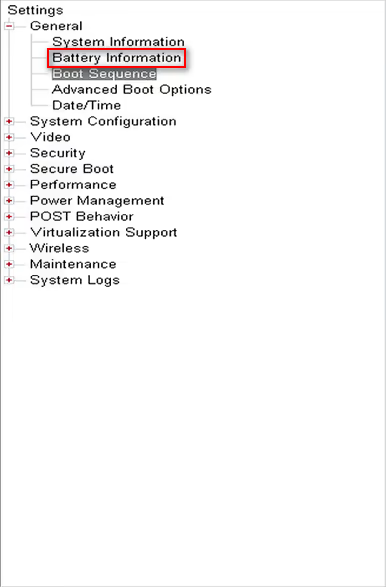
2. módszer: A SupportAssist használata
Ha szeretné ellenőrizni a Dell laptop akkumulátorának állapotát a SupportAssist segítségével, tegye a következőket.
- Kattintson aWindows ikonraaz irányítópulton keressen rá„SupportAssist”, és indítsa el a programot.
- Kattintson"Akkumulátor"alatt„Rendszereszközök”hogy ellenőrizze az akkumulátor állapotát.
- Cserélje ki az akkumulátort, ha aakkumulátor elemzés nem sikerül.
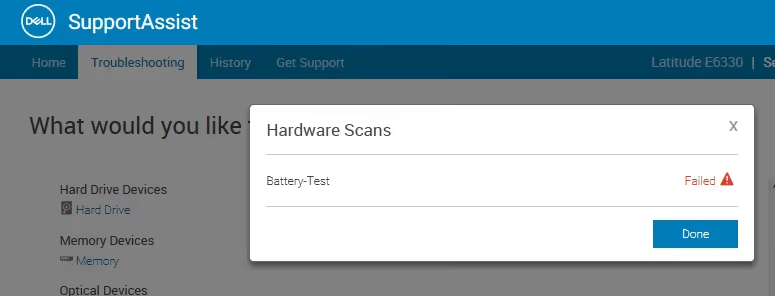
3. módszer: A Dell online diagnosztikájának használata
Kövesse ezeket a lépéseket, hogy megtudja, szükséges-e laptop akkumulátorának cseréje a Dell Online Diagnostics segítségével.
- Nyissa meg awebböngészőDell laptopján, és nyissa meg aDell támogatás weboldal.
- Hagyja, hogy a webhely felismerje a rendszert, és kattintson a gombra"Diagnosztika".
- Görgessen le, kattintson„Egyedi komponens kiválasztása”alatt„Egyedi komponens teszt”, és kattintson"Akkumulátor".
- Ha az akkumulátoraz elemzés eredménye negatív, cserélje ki az akkumulátort.
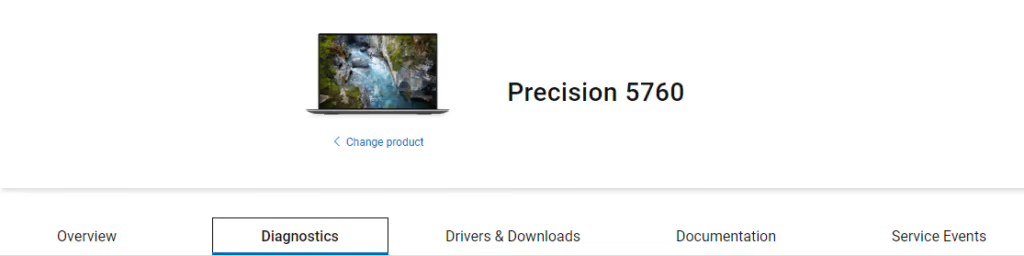
4. módszer: Az akkumulátor fogyasztás ellenőrzése
A Dell rendszer szokatlan akkumulátorfogyasztása a csere gyakori jele, és ez az alábbi lépésekkel kideríthető.
- Csatlakozása mellékelt töltőt a laptophoz és az elsődleges áramforráshoz.
- Húzza kia töltőt, ha az akkumulátor elérte100%.
- Ha a laptop akkumulátoraegy órán belül elfogy, eljött az ideje, hogy lecseréljük!
A Dell laptop akkumulátora állítólag kitart2 óra teljes feltöltés után, bár az idő modellenként változhat.
5. módszer: Az akkumulátor töltési idejének ellenőrzése
A Dell laptop töltési ideje erősen jelzi az akkumulátorral kapcsolatos problémákat. Hogy ezt kitaláljuk,dugja be a töltőtlaptopjába, és figyelje meg, mennyi ideig tart a töltés. Ha az akkumulátorórákig tart a töltés és percekig a lemerülés, nem érdemes kétszer meggondolni a cserét!
Véletlen vagy váratlan leállásA Dell laptop problémái azt is jelenthetik, hogy az akkumulátort hamarosan ki kell cserélni.
A Dell laptop akkumulátorának állapotának javítása
Próbálja ki ezt a 3 lépésről lépésre bemutatott módszert, hogy javítsa Dell laptop akkumulátorának állapotát, és hosszú ideig működjön.
1. módszer: Az akkumulátorkímélő mód használata
Ezekkel a lépésekkel javíthatja laptopja akkumulátorának állapotát és teljesítményét az energiatakarékos mód engedélyezésével.
- Kattintson aWindows ikonraa Dell laptop műszerfalán.
- NyitottBeállítások elemre.
- Kattintson"Rendszer".
- Kattintson"Tápellátás és akkumulátor".
- Válassza ki a kívánt szintet kapcsolja be a„Akkumulátorkímélő”módban, hogy kevesebb terhelést érjen el az akkumulátoron.
Ne feledje, hogy az Akkumulátorkímélő mód bekapcsolása megtörténikbefolyásolja a laptop teljesítményét.
2. módszer: A fényerő csökkentése és a hálózatok kikapcsolása
A Dell laptop akkumulátorának élettartamának és fogyasztásának maximalizálása érdekében csökkentse a fényerőt a következő módon.
- Kattintson aWindows ikonraa Dell laptop műszerfalán.
- NyitottBeállítások elemre.
- Kattintson"Rendszer".
- Kattintson"Kijelző", állítsa be a csúszkát a fényerő csökkentéséhez, és kész.
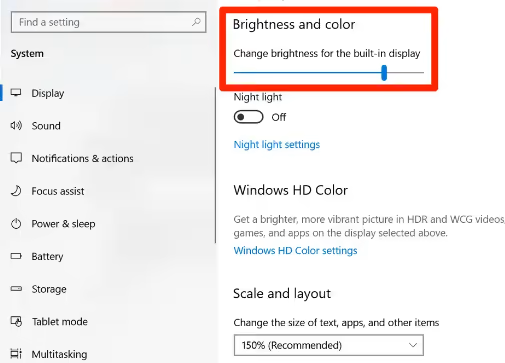
3. módszer: Alkalmazások bezárása
Egy másik módja annak, hogy javítsa a laptop akkumulátorának állapotát, ha bezárja azokat a nyitott alkalmazásokat, amelyeket nem használ ezekkel a lépésekkel.
- Kattintson a jobb gombbala Windows irányítópult tálcáján, és válassza ki„Feladatkezelő indítása”.
- Alternatív megoldásként nyomja meg egyszerre a gombotCtrl + Shift + Esc billentyűka Dell billentyűzetén, hogy egyenesen a Feladatkezelőhöz jusson.
- Alatt„Alkalmazások”, kattintson jobb gombbal azokra a feladatokra, amelyeken éppen nem dolgozik, és válassza ki a lehetőséget„Feladat befejezése”.

Összegzés
Ebben az útmutatóban megvitattuk, hogyan tudhatja meg, hogy a Dell laptop akkumulátorát ki kell-e cserélni, különböző beállítások használatával és különféle jelek figyelésével. Azt is megvitattuk, hogyan javíthatja laptopja akkumulátorának fogyasztását és növelheti élettartamát.
Remélhetőleg ez a cikk választ kapott kérdésére, és most habozás nélkül kicserélheti laptopja akkumulátorát a megfelelő időben.
Gyakran Ismételt Kérdések
Az új Dell laptop akkumulátor tökéletesen működik a következőre18-24 hónap. Laptop akkumulátorok esetében ez teljesennormális leépülniidővel. Cserélje ki az akkumulátort, amint figyelmeztető jeleket lát.
Ha tudni szeretné, hogy milyen típusú laptop akkumulátort vásároljon,húzza ki, és olvassa el a címkét. A legtöbb akkumulátor leírása leírja a fajtáját, így könnyebben megvásárolhatja a megfelelőt.









![A Windows nem tudja feloldani a domain nevet [Javítás]](https://elsefix.com/tech/tejana/wp-content/uploads/2024/09/cant-resolve-domain-name-1.jpg)


